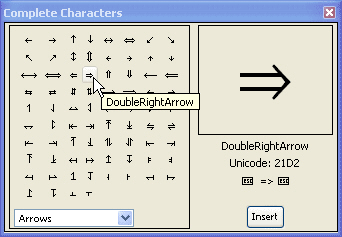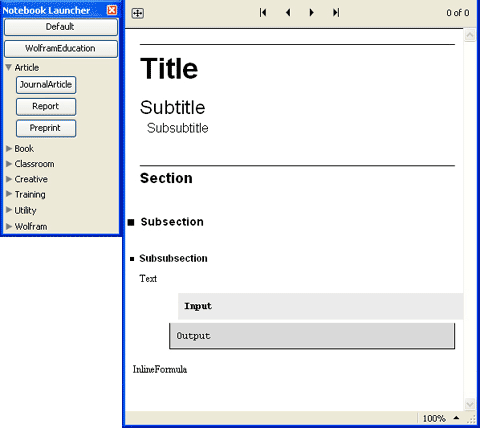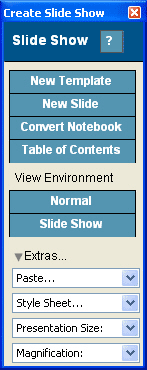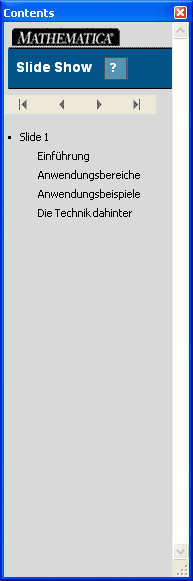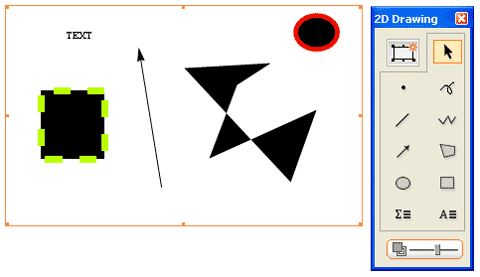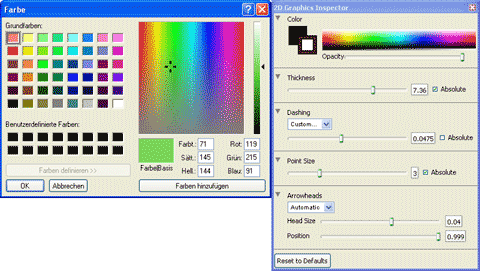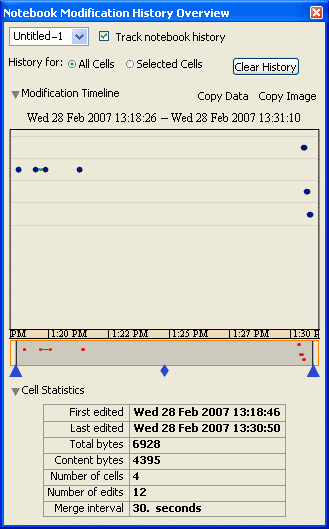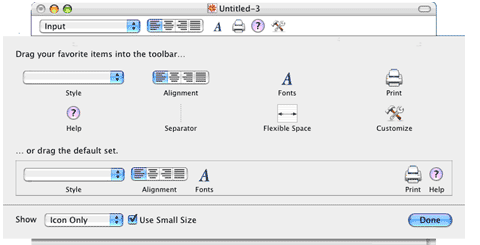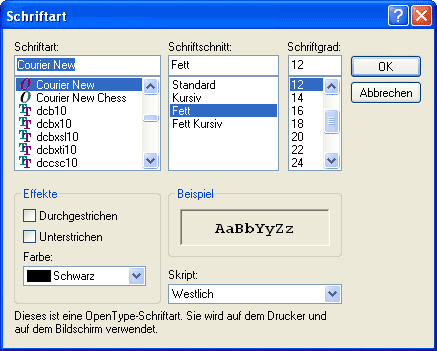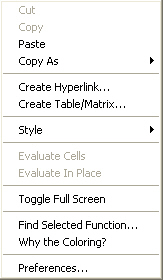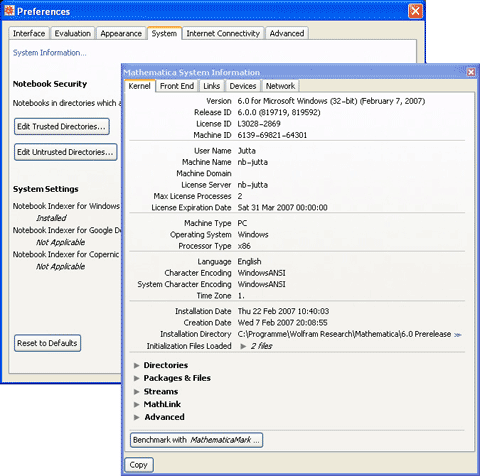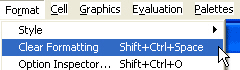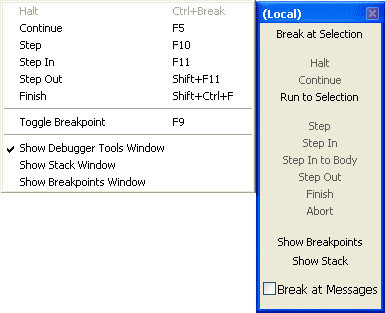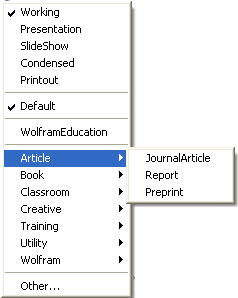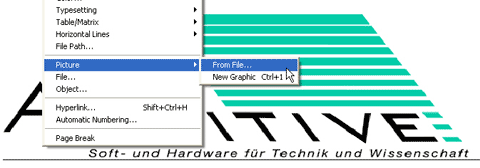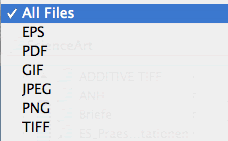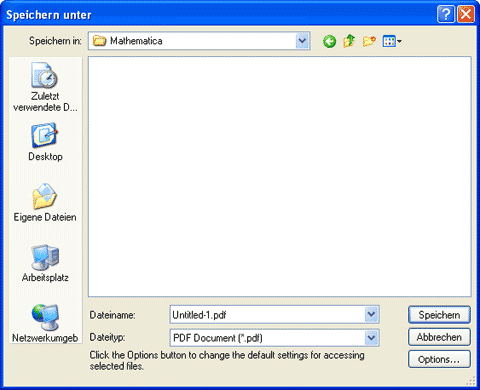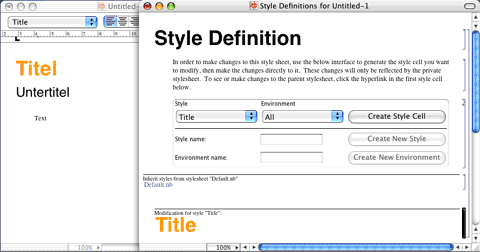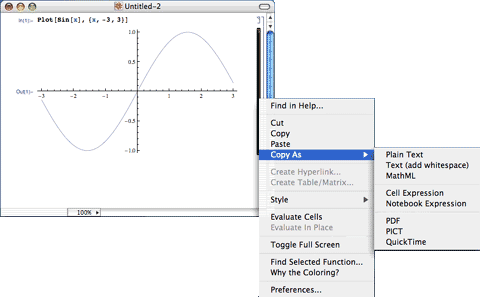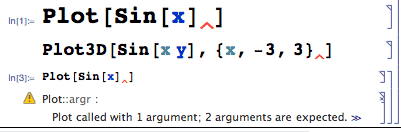Tour durch Mathematica 6
Tour durch Mathematica 6
Complete Characters Palette
In der neuen Zeichen-Palette wird das ausgewählten Zeichen vergrößert dargestellt. Weiterhin kann auf alle Paletten per Kombinationsfeld zugegriffen werden.
Basic Controls Palette
Individuelle Erstellung von Slidern, Checkboxen und anderen Elementen zur dynamischen Auswertung von Daten.
Notebook Launcher Palette
Vorschau auf das gewählte Notebook-Format (Dokumentenvorlage).
Slide Show Palette
Mit dieser Palette ist es möglich, Voreinstellungen für die Slide Show festzulegen. Weiterhin kann per Knopfdruck ein Inhaltsverzeichnis für das Notebook erstellt werden.
Full Screen Modus
Bildschirmpräsentation ohne Menüleisten analog zu PowerPoint.
Drawing Tools
Individuelle Grafiken erstellen und formatieren.
Notebook History
Logbuch zu allen Änderungen im Notebook. Zeigt an, welche Zelle wann verändert wurde.
Symbolleisten und Toolbar
Nur unter Apple Betriebssystem.
Schrifteinstellungen über das Schriftmenü
Die Schrifteinstellungen sind über das Betriebssystem gegebene Schriftart-Menü bearbeitbar.
Rechte Maustaste-Menü
Das Popup-Menü der rechten Maustaste wurde erweitert.
Preference Palette
Individuelles Festlegen der farblichen Codierung der Notebook-Komponenten.
Preference Palette mit Systeminformationen
Darstellung aller Systeminformationen, die im Zusammenhang mit Mathematica stehen, sowie Auflistung der bereits installierten Packages.
Löschen von Formatierungen
Menüpunkt zum globalen Löschen von Formatierungen, die von der gewählten Style-Vorlage abweichen.
Integrierter Debugger
Integrierter Debugger, der eine Ablaufverfolgung des zu untersuchenden Programmes in einzelnen Schritten oder zwischen definierten Haltepunkten durchführt.
Kategorisierte Stylesheet-Vorlagen
Kategorisierte Stylesheet-Vorlagen
Einfacher Bildimport
Einfacher Grafikimport mit automatischer Formaterkennung.
Folgende Formate werden automatisch erkannt.
Speichern als PDF
Direktes Speichern als PDF ohne einen PDF-Creator.
Vorschau auf Style bei Edit Stylesheet
Zur schnelleren Navigation in den Stilvorlage (Stylesheets), öffnet sich das Notebook "Stlye Definition" - der Stlyenavigator- mit dem gezielt jeder Dokumentenstil angesprungen und verändert werden kann.
Selbstverständlich lässt sich weiterhin auch die komplette Stilvorlage öffnen, verändern und separat speichern.
Kopieren von Text/Grafiken in die Zwischenablage
Als Formate beim Kopieren in die Zwischenablage stehen jetzt auch "Plain Text" und PDF zur Verfügung.
Automatische Anzeige, dass eine Option im Befehl fehlt
Beim Eintippen eines Befehls und dem Setzen der abschließenden Klammer "]", erkennt Mathematica jetzt, dass notwendige Optionen fehlen und zeigt dieses durch ein ![]() an.
an.